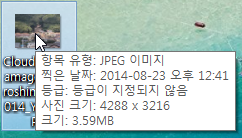 오른쪽 그림은 인터넷에서 다운 받은 어떤 그림 파일 위에 마우스를 올려 놓은 장면을 캡쳐한 것이다. 파일 크기가 3.59MB나 된다. 이렇게 파일 사이즈가 큰 이유는 픽셀의 개수가 4,288x3,216 = 13,790,208이나 되기 때문이다. 픽셀의 개수를 줄임으로써 파일 사이즈를 줄이도록 한다. 물론 화질의 저하는 있지만 보고서 문서에 삽입하여 사용하기에 문제가 없으면 되는 것이다.
오른쪽 그림은 인터넷에서 다운 받은 어떤 그림 파일 위에 마우스를 올려 놓은 장면을 캡쳐한 것이다. 파일 크기가 3.59MB나 된다. 이렇게 파일 사이즈가 큰 이유는 픽셀의 개수가 4,288x3,216 = 13,790,208이나 되기 때문이다. 픽셀의 개수를 줄임으로써 파일 사이즈를 줄이도록 한다. 물론 화질의 저하는 있지만 보고서 문서에 삽입하여 사용하기에 문제가 없으면 되는 것이다. 그림 파일의 크기를 줄여주는 서비스를 제공하는 웹사이트를 방문하면 된다.
보고서를 작성할 때 100% 글만 사용하는 것보다는 그림을 적절히 활용하는 것이 훨씬 더 좋다는 것은 누구나 잘 알고 있는 사실이다. 스맛폰이나 디카로 찍은 사진, 인터넷 웹페이지에서 다운 받은 그림이나 사진, 그리고 컴터 화면의 일부를 캡쳐하여 얻은 그림 파일을 문서 파일에 넣는 것은 아주 흔한 일이고 모두들 그 방법을 잘 알고 있다.
그런데 요즈음 보고서 파일을 받아 보면 10쪽 내외의 짧은 문서인데도 수십 MB의 크기를 가지는 경우가 흔하다. 이런 파일에는 대부분 학생 자신이 찍은 사진이 다수 포함되어 있으며 사진 파일 하나의 크기가 수 MB에 이른다. 그리하여 한 학기 동안 받은 보고서들이 차지하는 용량이 수 GB에 달하는 것이 이제 특별한 일이 아니게 되었다.
요즈음 아무리 하드 디스크 가격이 낮아지고 인터넷 속도가 빨라졌다 해도 이건 심각한 자원 낭비가 아닐 수 없다. 개인적 경험에 의하면 문서에 포함된 사진 파일의 용량을 수십분의 1로 줄여도 문서의 질에는 별다른 문제가 없는 것으로 보인다.
자원 낭비 외에 또 하나의 문제는 여러 개의 보고서를 하나의 파일로 묶어 편집할 때 발생한다. 평균 10쪽 길이의 보고서 40개를 묶어 400쪽 짜리 책을 만들고자 하는 경우에, 보고서 파일 하나의 크기가 평균 40MB라면 이 책 한권을 하나의 파일에 담으면 1,600MB 정도가 될 것이다. 그런데 컴퓨터의 성능에 따라 다르겠지만 대략 100MB가 넘는 파일이라면, 예를 들어 300MB 정도 크기의 파일이라면, 우선 워드 프로세서 프로그램이 파일 전체를 읽어 들이는 데 시간이 상당히 걸리고, 간단한 편집 작업 하나를 할 때마다 몇 초에서 수십 초에 이르는 시간이 소요된다. (적어도 HWP 프로그램의 경우는 이렇다.) 이래 가지고는 책의 목차를 만드는 등의 편집 작업이 거의 불가능하다.
지금까지 말한 모든 문제는 이미지 파일의 크기를 줄이면 해결된다. 이 웹문서는 이미지의 화질에 큰 감소가 없이 이미지 파일의 크기를 줄이는 방법을 설명하는 것을 목적으로 한다.
이 웹문서의 내용은 쉽다. 그러나 진정한 컴맹에게는 어려울 수도 있다. 이 웹문서를 이해하기 위하여는 최소한 아래의 설명이 무슨 소리를 하고 있는 것인지 이해할 수 있어야 한다. 독자들이 윈도즈 시스템을 쓰고 있다는 가정 하에 설명을 진행한다.
이미지 파일의 크기를 줄이려면 이미지 편집 소프트웨어가 필요하다. 소프트웨어가 고급일수록 같은 파일 사이즈에서 이미지의 질을 좋게 할 수 있을 것이나, 보통의 보고서에서 필요한 화질은 윈도즈에 기본으로 포함되어 있는 그림판 프로그램이면 충분하다고 본다.
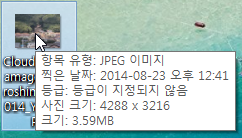 오른쪽 그림은 인터넷에서 다운 받은 어떤 그림 파일 위에 마우스를 올려 놓은 장면을 캡쳐한 것이다. 파일 크기가 3.59MB나 된다. 이렇게 파일 사이즈가 큰 이유는 픽셀의 개수가 4,288x3,216 = 13,790,208이나 되기 때문이다. 픽셀의 개수를 줄임으로써 파일 사이즈를 줄이도록 한다. 물론 화질의 저하는 있지만 보고서 문서에 삽입하여 사용하기에 문제가 없으면 되는 것이다.
오른쪽 그림은 인터넷에서 다운 받은 어떤 그림 파일 위에 마우스를 올려 놓은 장면을 캡쳐한 것이다. 파일 크기가 3.59MB나 된다. 이렇게 파일 사이즈가 큰 이유는 픽셀의 개수가 4,288x3,216 = 13,790,208이나 되기 때문이다. 픽셀의 개수를 줄임으로써 파일 사이즈를 줄이도록 한다. 물론 화질의 저하는 있지만 보고서 문서에 삽입하여 사용하기에 문제가 없으면 되는 것이다.
파일 사이즈를 줄이기 위하여 오른쪽 마우스 버튼을 클릭하고 [연결 프로그램 - 그림판]을 선택한다. 윈도즈 11에서는 다음과 같은 화면이 나타날 것이다.
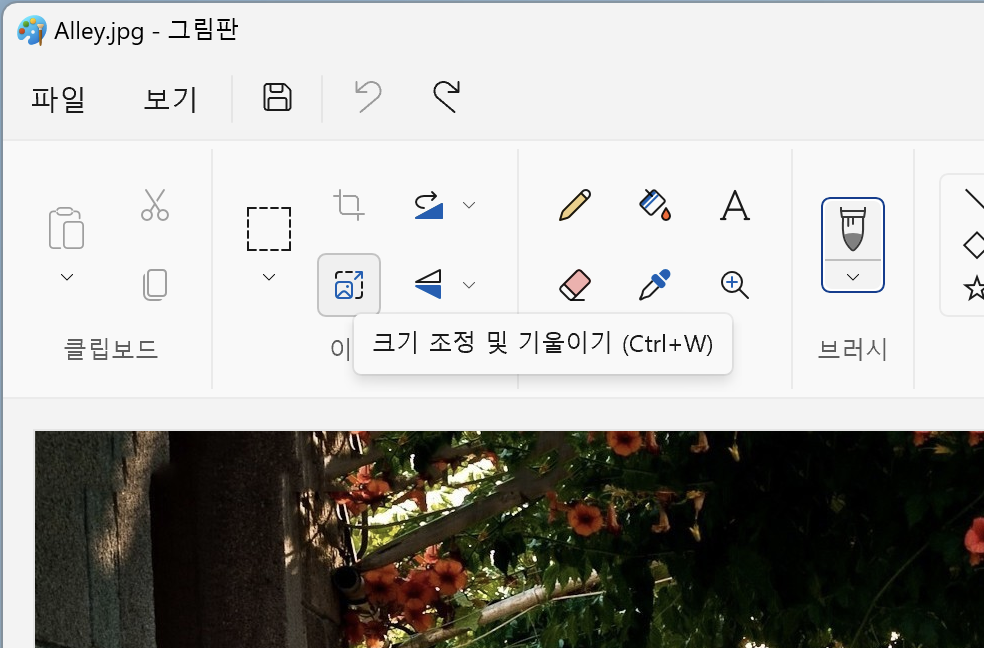
[클립보드] 영역 바로 옆의 [이미지] 영역에 보이는 5개의 아이콘 중의 하나에 마우스를 올려 [크기 조정 및 기울이기(Ctrl+W)]라는 풍선도움말(tooltip)이 떠 있는 상태이다. 이 아이콘을 클릭하면 다음 화면이 팝업(pop-up)된다.
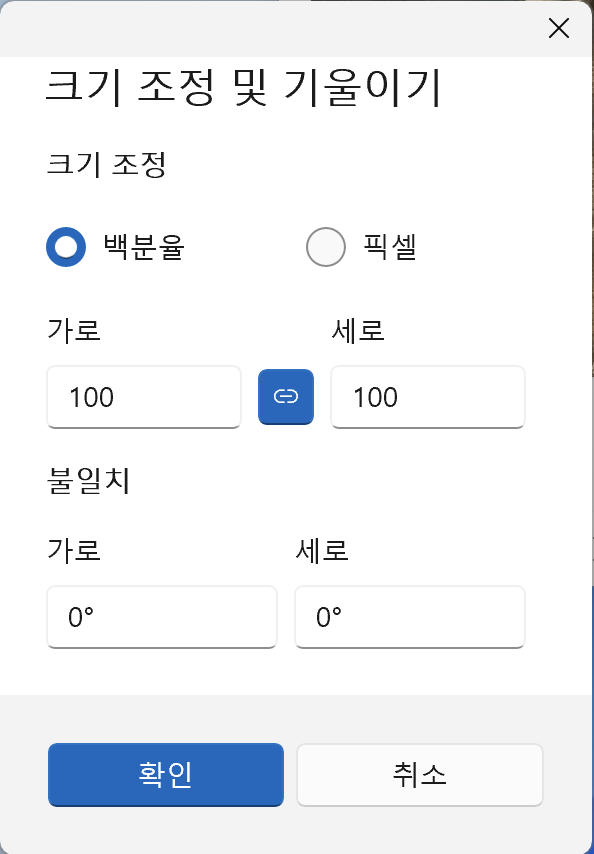
여기서 가령 그림의 크기를 50%로 줄이려면 가로에 50을 넣으면 된다. 그러면 세로도 자동으로 50으로 변경될 것이다. 이제 [확인]을 클릭하면 그림의 크기가 원하는 축적으로 줄어든 것을 볼 수 있다. 아직은 그림이 컴터의 메모리에 있는 상태이므로 메뉴바에서 [파일 - 다른 이름으로 저장 - PNG 그림]을 실행하여 원하는 파일을 얻도록 한다. 단, 이것은 원래 그림 파일의 확장자가 png인 경우에 대한 것이며, 확장자가 jpg(혹은 jpeg)였다면 JPEG 그림을 선택해야 하는 것이 당연하다.
구 버전의 윈도에서는 그림판 파일의 인터페이스가 조금 다르다. 이에 대한 설명을 아래 보였다.
그림판 구 버전 화면
그리고 [크기 조정]을 클릭한다. 아래의 두 그림을 보라.
| [크기 조정]에 마우스를 올려 놓은 상태 |
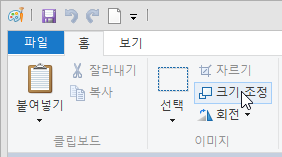 |
| [크기 조정]을 클릭하면 뜨는 팝업창 |
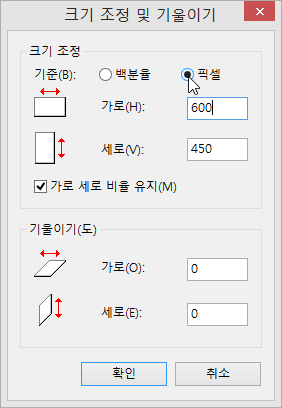 |
바로 위의 그림은 백분율과 픽셀 중 픽셀을 선택하고 가로 값에 600을 입력한 상태를 보여준다. 세로 값은 원래 그림의 가로·세로 비에 의하여 자동으로 계산되니 신경 쓸 것 없다.
아래 4개의 그림에서 가로가 600px, 400px, 300px, 200px인 경우에 각각 그림의 눈에 보이는 크기가 어느 정도 되는지 보라. 파일 사이즈는 원래의 3.59MB에서 대폭 줄었음에 주목할 것.
| 가로 600px, 파일 사이즈 = 239KB |
 |
| 가로 400px, 파일 사이즈 = 161KB |
 |
| 가로 300px, 파일 사이즈 = 132KB |
 |
| 가로 200px, 파일 사이즈 = 109KB |
 |
위에서 설명한 방법은 결국 픽셀을 줄이는 것이다. 픽셀을 줄이지 않고도 파일 크기를 줄이는 것은 jpg 형식 파일일 때는 가능하다. 포토샵 등의 프로그램에서 화질을 낮게 설정해 놓고 저장하면 파일 사이즈가 많이 줄어든다.
문제는 화질을 저하시키지 않고도 파일 크기를 줄일 수 있느냐는 것인데, 답은 "경우에 따라 인간의 눈으로 알아 보기 힘들 정도의 화질 저하를 감수하면서 파일 크기를 어느 정도까지는 줄일 수 있다."는 것이다. 이러한 소프트웨어로 잘 알려진 jpegmini는 다음의 웹사이트에서 구할 수 있다. https://jpegmini.com/ 무료 버전은 설치 후 200개까지 파일을 처리할 수 있으며, 200개를 초과하여 더 사용하려면 라이센스를 구입해야 한다.
화질의 저하를 감수한다면 파일 크기를 많이 줄일 수 있다. 물론 이것은 jpg 파일에만 해당된다. 포토샵을 사용하여 화질(quality)을 80, 60 및 30으로 놓고 얻은 파일을 원본 파일과 비교하여 아래에 보였다. 파일 크기는 많이 줄었는데 화질의 저하는 그리 심각해 보이지 않는다.
| 가로 600px, 원본, 파일 사이즈 = 239KB |
 |
| 가로 600px, 화질 = 80, 파일 사이즈 = 159KB |
 |
| 가로 600px, 화질 = 60, 파일 사이즈 = 99KB |
 |
| 가로 600px, 화질 = 30, 파일 사이즈 = 53KB |
 |
보고서에 넣는 그림의 일반적인 크기인 300px의 경우를 보면 아래와 같다.
| 가로 300px, 원본, 파일 사이즈 = 132KB |
 |
| 가로 300px, 화질 = 80, 파일 사이즈 = 47KB |
 |
| 가로 300px, 화질 = 60, 파일 사이즈 = 30KB |
 |
| 가로 300px, 화질 = 30, 파일 사이즈 = 17KB |
 |
- end -